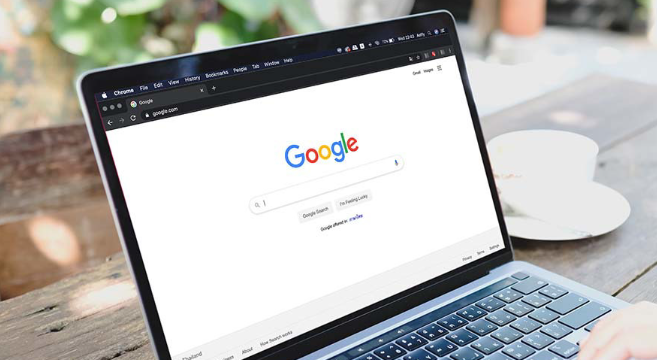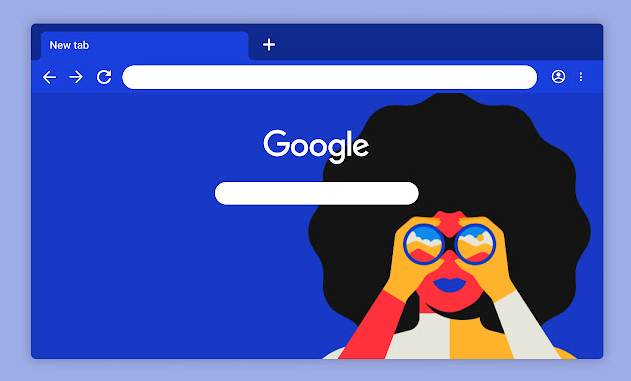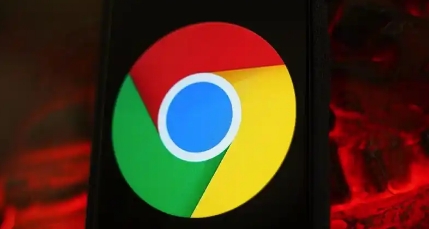当前位置:
首页 >
Google浏览器安装后无法打开网页的修复
Google浏览器安装后无法打开网页的修复
时间:2025年06月02日
来源: 谷歌浏览器官网
详情介绍
一、检查网络连接
1. 确保设备联网:查看电脑或设备的网络连接状态,确认是否已正确连接到Wi-Fi或以太网。可以尝试打开其他应用程序或网站,验证网络是否正常工作。如果其他应用也无法联网,可能是网络设置或路由器的问题,需要检查路由器的配置或联系网络服务提供商。
2. 重启网络设备:有时网络设备(如路由器、调制解调器)可能出现临时故障,导致浏览器无法打开网页。尝试重启这些设备,等待它们重新启动并连接到网络后,再次尝试打开浏览器。
二、清除浏览器缓存和Cookie
1. 进入设置页面:在Google浏览器中,点击右上角的三个点(菜单按钮),选择“设置”。
2. 找到隐私设置选项:在设置页面中,向下滚动找到“隐私与安全”部分。
3. 清除缓存和Cookie:在“隐私与安全”部分,点击“清除浏览数据”选项。在弹出的窗口中,勾选“缓存的图片和文件”以及“Cookie和其他网站数据”选项,选择要清理的数据的时间范围(可以选择“全部”),然后点击“清除数据”按钮。清除缓存和Cookie可以解决因缓存文件损坏或过期导致的网页加载问题。
三、检查浏览器扩展程序
1. 禁用扩展程序:有些浏览器扩展程序可能与浏览器的核心功能发生冲突,导致无法打开网页。在浏览器中,点击右上角的三个点(菜单按钮),选择“更多工具”,然后点击“扩展程序”。在扩展程序页面中,逐个禁用已安装的扩展程序,然后尝试重新打开网页。如果禁用某个扩展程序后网页能够正常打开,说明该扩展程序可能存在问题,可以考虑卸载或寻找替代的扩展程序。
2. 更新扩展程序:过时的扩展程序也可能导致兼容性问题。在扩展程序页面中,检查是否有可用的更新,对于有更新提示的扩展程序,点击“更新”按钮进行更新。更新后的扩展程序可能会修复与浏览器的兼容性问题,从而解决网页无法打开的情况。
四、重置浏览器设置
1. 打开设置页面:在Google浏览器中,点击右上角的三个点(菜单按钮),选择“设置”。
2. 找到重置选项:在设置页面中,向下滚动到底部,找到“高级”选项并点击展开。在“高级”设置页面中,找到“重置和清理”部分,点击“将设置还原为原始默认设置”按钮。
3. 确认重置:在弹出的确认窗口中,点击“重置”按钮。重置浏览器设置会将浏览器的所有自定义设置(如主页、搜索引擎、字体大小等)恢复到默认状态,但可以解决因设置错误导致的网页无法打开问题。需要注意的是,重置设置后,可能需要重新配置一些个人偏好设置。
五、检查防火墙和杀毒软件设置
1. 防火墙设置:防火墙可能阻止浏览器访问网络。检查电脑上的防火墙设置,确保浏览器被允许通过防火墙连接到互联网。不同类型的防火墙(如Windows防火墙、第三方防火墙软件)设置方法可能不同,一般可以在防火墙的“允许应用通过防火墙”列表中查找并启用浏览器的通行权限。
2. 杀毒软件设置:某些杀毒软件可能会误判浏览器的活动为恶意行为,从而阻止其正常工作。暂时禁用杀毒软件,然后尝试打开浏览器。如果禁用杀毒软件后浏览器能够正常打开网页,说明杀毒软件的设置可能存在问题,需要在杀毒软件的设置中添加浏览器为信任程序,或者调整相关的安全策略。
六、重新安装浏览器
1. 卸载浏览器:如果以上方法都无法解决问题,可以尝试卸载Google浏览器。在Windows系统中,可以通过“控制面板”中的“程序和功能”选项找到Google浏览器并进行卸载。在Mac系统中,可以将浏览器图标拖动到“垃圾桶”中进行卸载。
2. 重新下载安装:访问Google官方网站,下载最新版本的Google浏览器安装程序。运行安装程序,按照提示完成浏览器的重新安装。重新安装浏览器可以解决因安装过程中出现的错误或文件损坏导致的无法打开网页问题。

一、检查网络连接
1. 确保设备联网:查看电脑或设备的网络连接状态,确认是否已正确连接到Wi-Fi或以太网。可以尝试打开其他应用程序或网站,验证网络是否正常工作。如果其他应用也无法联网,可能是网络设置或路由器的问题,需要检查路由器的配置或联系网络服务提供商。
2. 重启网络设备:有时网络设备(如路由器、调制解调器)可能出现临时故障,导致浏览器无法打开网页。尝试重启这些设备,等待它们重新启动并连接到网络后,再次尝试打开浏览器。
二、清除浏览器缓存和Cookie
1. 进入设置页面:在Google浏览器中,点击右上角的三个点(菜单按钮),选择“设置”。
2. 找到隐私设置选项:在设置页面中,向下滚动找到“隐私与安全”部分。
3. 清除缓存和Cookie:在“隐私与安全”部分,点击“清除浏览数据”选项。在弹出的窗口中,勾选“缓存的图片和文件”以及“Cookie和其他网站数据”选项,选择要清理的数据的时间范围(可以选择“全部”),然后点击“清除数据”按钮。清除缓存和Cookie可以解决因缓存文件损坏或过期导致的网页加载问题。
三、检查浏览器扩展程序
1. 禁用扩展程序:有些浏览器扩展程序可能与浏览器的核心功能发生冲突,导致无法打开网页。在浏览器中,点击右上角的三个点(菜单按钮),选择“更多工具”,然后点击“扩展程序”。在扩展程序页面中,逐个禁用已安装的扩展程序,然后尝试重新打开网页。如果禁用某个扩展程序后网页能够正常打开,说明该扩展程序可能存在问题,可以考虑卸载或寻找替代的扩展程序。
2. 更新扩展程序:过时的扩展程序也可能导致兼容性问题。在扩展程序页面中,检查是否有可用的更新,对于有更新提示的扩展程序,点击“更新”按钮进行更新。更新后的扩展程序可能会修复与浏览器的兼容性问题,从而解决网页无法打开的情况。
四、重置浏览器设置
1. 打开设置页面:在Google浏览器中,点击右上角的三个点(菜单按钮),选择“设置”。
2. 找到重置选项:在设置页面中,向下滚动到底部,找到“高级”选项并点击展开。在“高级”设置页面中,找到“重置和清理”部分,点击“将设置还原为原始默认设置”按钮。
3. 确认重置:在弹出的确认窗口中,点击“重置”按钮。重置浏览器设置会将浏览器的所有自定义设置(如主页、搜索引擎、字体大小等)恢复到默认状态,但可以解决因设置错误导致的网页无法打开问题。需要注意的是,重置设置后,可能需要重新配置一些个人偏好设置。
五、检查防火墙和杀毒软件设置
1. 防火墙设置:防火墙可能阻止浏览器访问网络。检查电脑上的防火墙设置,确保浏览器被允许通过防火墙连接到互联网。不同类型的防火墙(如Windows防火墙、第三方防火墙软件)设置方法可能不同,一般可以在防火墙的“允许应用通过防火墙”列表中查找并启用浏览器的通行权限。
2. 杀毒软件设置:某些杀毒软件可能会误判浏览器的活动为恶意行为,从而阻止其正常工作。暂时禁用杀毒软件,然后尝试打开浏览器。如果禁用杀毒软件后浏览器能够正常打开网页,说明杀毒软件的设置可能存在问题,需要在杀毒软件的设置中添加浏览器为信任程序,或者调整相关的安全策略。
六、重新安装浏览器
1. 卸载浏览器:如果以上方法都无法解决问题,可以尝试卸载Google浏览器。在Windows系统中,可以通过“控制面板”中的“程序和功能”选项找到Google浏览器并进行卸载。在Mac系统中,可以将浏览器图标拖动到“垃圾桶”中进行卸载。
2. 重新下载安装:访问Google官方网站,下载最新版本的Google浏览器安装程序。运行安装程序,按照提示完成浏览器的重新安装。重新安装浏览器可以解决因安装过程中出现的错误或文件损坏导致的无法打开网页问题。